Guía del usuario: Conexión para planos
- Última actualización
- Guardar como PDF
Tabla de contenido
- Bienvenido
- Cuenta aguas arriba
- Cuenta intermedio
- Conclusión
Descripción general
La conectividad de planos permite a los clientes de Procore conectar sus proyectos para que los planos se puedan copiar y mantener sincronizados con el proyecto anterior. La conexión es unidireccional y copia los planos publicados de un proyecto de origen anterior a un proyecto conectado posterior.
Más información acerca de la capacidad de conexión en Procore.
¿Quiény conecta projects?
Cuando los proyectos están conectados, los planos se comparten fácilmente con los colaboradores que trabajan en su proyecto. Esto elimina silos y reduce ingreso de datos duplicados. Algunos de los beneficios clave incluyen:
- Compartir automáticamente planos publicados con colaboradores posterior.
- Eliminar la necesidad de posterior colaboradores para descargar planos y volver a cargarlos en sus propios proyectos para que sus equipos accedan.
- Posterior colaboradores se notifican automáticamente cuando se publican nuevos planos o revisiones en la anterior cuenta, y están disponibles para revisar y publicar.
- Los títulos y metadatos de los planos se mantienen sincronizados con la anterior cuenta, garantizando una única fuente de verdad y reduce la probabilidad de errores potenciales.
- Los datos conectados se conservan en la cuenta posterior compañía para mantener y reportar registros.
Posterior requisitos de permisos para conectar proyectos son reasignar a la forma anterior cuentas actualmente permite que los colaboradores accedan a la información del plano. El anterior cuenta siempre se notifica sobre las nuevas conexiones y puede desconectar proyectos si es necesario.
¿Cómo funciona?
|
|
Las conexiones del proyecto siempre son iniciadas por la compañía posterior. La conexión depende de la preferencia de aprobación de la compañía anterior. Si no se requiere revisión, los proyectos se conectarán automáticamente. Si se requiere revisión, se enviará una solicitud de conexión a la compañía anterior para revisar y aprobar o rechazar manualmente. A medida que la anterior carga y publica planos, esos planos se copian en el proyecto posterior. Los planos se copian en un estado no publicado para que el proyecto del posterior revise y publique en su proyecto. Una vez que se publiquen los planos en el proyecto de la posterior compañía, los usuarios con acceso a la herramienta planos del proyecto posterior pueden ver los planos conectados que se originaron en el proyecto anterior compañía |
Consideraciones
Limitaciones
- Los proyectos con más de 10.000 revisiones de planos no se pueden conectar.
- Una conexión de proyecto solo se puede realizar entre diferentes cuentas de la compañía Procore.
- Las conexiones del proyecto solo pueden ser iniciadas por el proyecto posterior.
- Un proyecto posterior solo puede conectarse a un proyecto anterior. Sin embargo, tenga en cuenta que un proyecto anterior puede admitir varias conexiones de posterior.
- Un proyecto de posterior en una conexión no puede actuar como un proyecto anterior en una conexión diferente.
- Las anotaciones del proyecto anterior no se copian en el proyecto posterior.
- Los campos personalizados no se incluyen cuando se copian del proyecto anterior.
- Las conexiones solo se pueden realizar con proyectos "activos". Los proyectos inactivos no son compatibles.
- GovCloud cuentas no podrá participar en una conexión de proyecto.
- Los planos solo se sincronizan de una manera única desde un proyecto de anterior a un proyecto posterior. No es posible que el proyecto posterior cargue planos en un juego de planos conectado.
- Si los proyectos están desconectados, no se pueden volver a conectar.
- Si los proyectos están desconectados, la posterior proyecto no puede conectarse a un nuevo proyecto anterior.
Permisos
Importante
Algunos acciones que afectan esta herramienta se realizan en otras herramientas de Procore. Consulte la Matriz de permisos de usuario para obtener la lista completa de acciones tomadas en todas las demás herramientas.
| Acción | Ninguno | Solo lectura | Estándar | Administrador | Notas |
|---|---|---|---|---|---|
|
Aprobar o rechazar solicitud de conexión del proyecto |
 |
||||
|
Configurar opciones avanzadas |
|
 |
|||
|
Desconectar un proyecto conectado |
 |
||||
|
Iniciar una solicitud para conectar proyectos |
|
Los usuarios también deben tener permisos de nivel "Solo lectura" o superior para la herramienta Planos tanto en los proyectos ascendentes como intermedios. | |||
|
Ver conexiones de proyectos |
 |
 |
 |
Establecer preferencia de aprobación de conexión
Aprobar o rechazar conexiones (si se requiere revisión)
Objetivo
Aprobar o rechazar solicitudes para conectar proyectos utilizando la herramienta Administrador de conexión del proyecto.
Contexto
La capacidad de conexión para planos permite que dos compañías procore independientes cuentas conectar sus proyectos. La conexión es una forma y copia planos publicados de un proyecto de origen anterior a un proyecto posterior conectado en estado no publicado. Los metadatos de plano conectados se mantienen automáticamente sincronizados con el proyecto anterior.
Anterior cuentas de la compañía pueden optar por aprobar automáticamente las conexiones o requerir que la revisión acepte o rechace manualmente la solicitud de un posterior proyecto para conectarse. Consulte Configurar los ajustes de aprobación de conexión. Siga estos pasos si elige revisar y aceptar manualmente cada conexión.
Aspectos para tener en cuenta
- Permisos de usuario requeridos
- Después de aprobar una conexión, si hay todos los planos publicados en su herramienta Planos, se copiarán automáticamente al proyecto posterior.
- Si rechaza una solicitud por error, el proyecto puede solicitar una conexión de nuevo que puede revisar y aprobar.
- Para anterior y posterior cuentas, los usuarios en el correo electrónico de la herramienta Administrador de conexión lista de distribución son notificados de nuevas conexiones, desconecciones y solicitudes de conexión (si se requiere revisión). Consulte Administrador de conexión: Configurar opciones avanzadas.
- Los proyectos se pueden desconectar por la anterior o posterior cuenta en cualquier momento. Consulte Desconectar proyectos conectados.
Pasos
- Navegue hasta la herramienta Administrador de conexión del proyecto.
- En "Posterior proyectos", haga clic en Solicitud de revisión.
- Haga clic en Aprobar para aprobar la conexión.
O
Haga clic en Rechazar para rechazar la conexión.
Publicar planos en su proyecto ascendente
Cuando los proyectos estén conectados, cualquier plano publicado en su anterior proyecto se copia automáticamente al proyecto posterior. Solo siga los pasos estándar en su proyecto a:
Iniciar una conexión de proyecto
- Navegue hasta la herramienta Administrador de conexión del proyecto.
- Haga clic en Conectar Anterior.
- Seleccione la anterior compañía y proyecto, luego haga clic en Siguiente.
- Revise las consideraciones y luego haga clic en Siguiente.
- Haga clic en Conectar para iniciar la conexión del proyecto.
Si la anterior compañía ha elegido aprobar automáticamente las conexiones, la conexión se aprobará y sus proyectos se conectarán automáticamente. Si la anterior compañía ha elegido solicitar que la revisión acepte o rechace manualmente las conexiones, se enviará una solicitud a la compañía anterior para su revisión.
Publicar planos en su proyecto intermedio
Una vez que los planos se copian del proyecto anterior, tendrán un estatus "no publicado" hasta que sean publicados por el proyecto posterior.
-
Navegue hasta la herramienta Planos .
-
Seleccione la pestaña Juegos de planos.
-
Seleccione los planos que desea publicar:
-
Opción 1. Para publicar varios conjuntos de planos de forma masiva:
-
Marque las casillas de verificación junto a cada juego de planos que contenga nuevos planos que desee publicar, o marque la casilla de verificación raíz para seleccionar todos los juegos de planos.
-
Haga clic en una de las siguientes opciones:
-
Haga clic en Publicar y distribuir para publicar los planos y enviar una notificación a los suscriptores del registro de planos. Consulte ¿Quién recibe una notificación de actualizaciones en la herramienta Plano?
-
Haga clic en Publicar para publicar los planos sin enviar una notificación a los suscriptores del registro de planos.
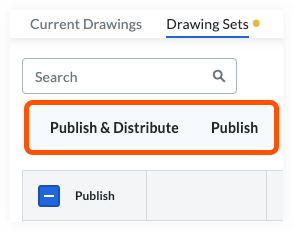
-
-
-
Opción 2. Para publicar todos los planos en un solo juego de planos:
-
Haga clic en Ver junto al juego de planos que contiene los nuevos planos.
-
Haga clic en el menú desplegable Publicar en el banner encima de la lista y seleccione una de las siguientes opciones:
-
Haga clic en Publicar y distribuir para publicar los planos y enviar una notificación a los suscriptores del registro de planos. Consulte ¿Quién recibe una notificación de actualizaciones en la herramienta Plano?
-
Haga clic en Publicar para publicar los planos sin enviar una notificación a los suscriptores del registro de planos.

-
-
-
Opción 3. Para publicar algunos planos en un solo juego de planos:
-
Haga clic en Ver junto al juego de planos que contiene los nuevos planos.
-
Marque las casillas de verificación junto a cada plano o división de planos que desee publicar, o marque la casilla de verificación raíz para seleccionar todos los planos.
-
Haga clic en una de las siguientes opciones:
-
Haga clic en Publicar y distribuir seleccionados para publicar los planos y enviar una notificación a los suscriptores del registro de planos. Consulte ¿Quién recibe una notificación de actualizaciones en la herramienta Plano?
-
Haga clic en Publicar seleccionado para publicar los planos sin enviar una notificación a los suscriptores del registro de planos.

-
-
-
Los planos conectados publicados estarán disponibles para los usuarios con permisos de nivel "Solo lectura" o superior para la herramienta Planos.
Conclusión
Gracias por usar la versión beta de Connectability for Drawings. Proporcione comentarios a través del botón Compartir comentarios en la herramienta Administrador de conexiones y a través de las encuestas enviadas por Procore.



